- Autor Abigail Brown [email protected].
- Public 2024-01-15 11:27.
- Ostatnio zmodyfikowany 2025-01-24 12:20.
Może być konieczne poznanie sposobu działania wnętrza komputera podczas modernizacji lub wymiany sprzętu, ponownego instalowania urządzeń lub po prostu z ciekawości.
Wewnątrz obudowy
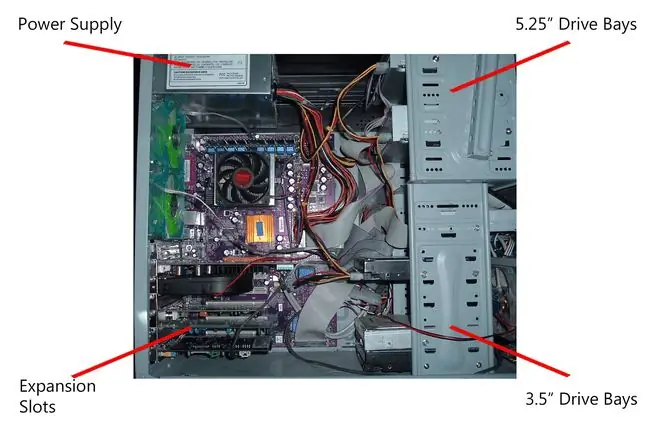
Zrozumienie, jak wiele części komputera łączy się ze sobą wewnątrz komputera, zaczyna się od obudowy, w której fizycznie znajduje się większość komponentów.
- Zasilanie: Zasilacz łączy się z prawie każdym urządzeniem w komputerze w celu zapewnienia zasilania. Znajduje się z tyłu obudowy.
- Wnęki na napędy: Wnęki na napędy 5,25" i 3,5" mieszczą wiele rodzajów urządzeń pamięci masowej, jakie może zawierać komputer.
- Gniazda rozszerzeń: Gniazda rozszerzeń z tyłu obudowy są specjalnie wycięte, dzięki czemu urządzenia peryferyjne podłączone do płyty głównej mogą wychodzić z obudowy w celu łatwego podłączenia do urządzeń zewnętrznych, takich jak jako drukarki, monitory i inne urządzenia zewnętrzne.
Niektóre komputery, takie jak komputery slim i mini, wyglądają inaczej niż w powyższym przykładzie i w innych elementach poniżej. Mimo to wszystkie komputery mają w zasadzie te same komponenty.
Płyta główna

Płyta główna jest zamontowana wewnątrz obudowy komputera i jest bezpiecznie przymocowana małymi śrubami przez wywiercone otwory. Wszystkie komponenty w komputerze łączą się z płytą główną w taki czy inny sposób.
- Karty rozszerzeń: Płyty główne zwykle zawierają wiele gniazd na wewnętrzne karty peryferyjne, takie jak karty graficzne i dźwiękowe, do których można się podłączyć.
- Złącza na panelu tylnym: Złącza na panelu tylnym wystają z tyłu obudowy w celu podłączenia do zewnętrznych urządzeń peryferyjnych.
- Gniazda procesora i pamięci: Procesor i pamięć łączą się bezpośrednio z płytą główną przez złącze gniazda procesora i gniazda pamięci.
- Złącza napędów pamięci masowej: Urządzenia pamięci masowej są podłączone do płyty głównej za pomocą kabli. Istnieją specjalne złącza dla stacji dyskietek, napędów optycznych i dysków twardych.
CPU i pamięć
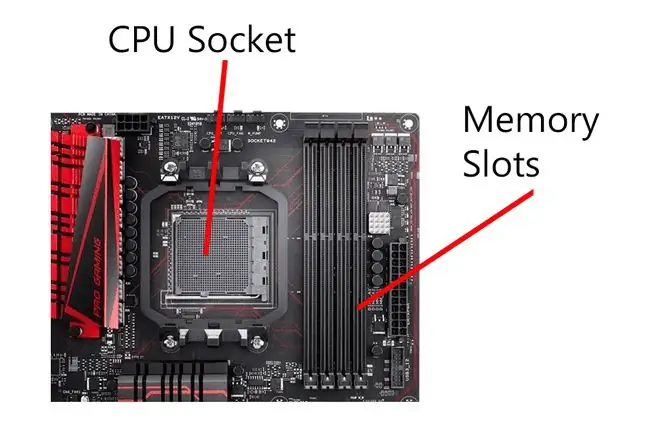
- CPU: Procesor jest podłączany bezpośrednio do gniazda procesora na płycie głównej znajdującej się wewnątrz komputera. Procesor wkłada się do gniazda szpilkami do dołu, a mała dźwignia pomaga go zabezpieczyć. Na niektórych zdjęciach płyty głównej można zobaczyć duży wentylator umieszczony na górze procesora, który pomaga rozpraszać ciepło.
- Pamięć: Pamięć jest instalowana w gniazdach pamięci znajdujących się na płycie głównej. Można je łatwo znaleźć, szukając małych zawiasów po obu stronach, które blokują pamięć na miejscu.
Urządzenia pamięci masowej
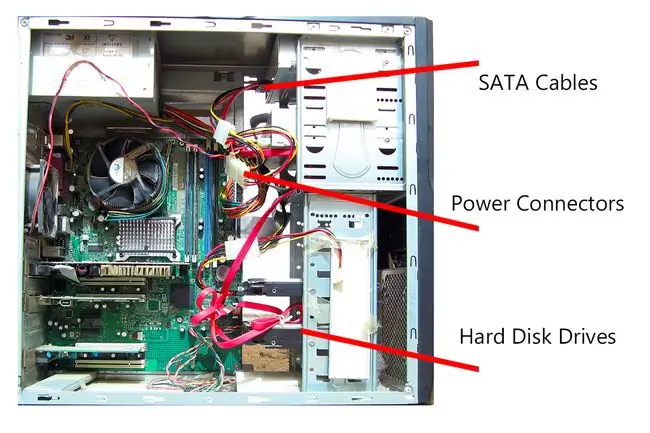
Napędy pamięci masowej, takie jak dyski twarde, napędy optyczne i stacje dyskietek, są podłączane do płyty głównej za pomocą kabli i montowane wewnątrz komputera.
- Kable SATA: Ten przykład pokazuje dwa dyski twarde, które łączą się z płytą główną za pomocą kabli SATA, co zapewnia szybki dostęp do dysku. Innym rodzajem połączenia jest starsze połączenie kablowe PATA, ale przykładu nie pokazano na tym obrazku.
- Złącza zasilania: Zasilanie z zasilacza jest dostarczane do obu napędów za pomocą kabli podłączanych do portu zasilania w napędach.
Karty peryferyjne

Karty peryferyjne, takie jak pokazana karta wideo, należy podłączyć do zgodnych gniazd na płycie głównej wewnątrz komputera.
Złącze PCI: Ta karta peryferyjna została zaprojektowana ze złączem PCI i musi być używana w tego typu gnieździe na płycie głównej.
Inne typy kart peryferyjnych obejmują karty dźwiękowe, karty sieci bezprzewodowych, modemy i inne. Coraz więcej funkcji typowych dla kart peryferyjnych, takich jak wideo i dźwięk, jest integrowanych bezpośrednio z płytą główną w celu obniżenia kosztów.
Zewnętrzne urządzenia peryferyjne
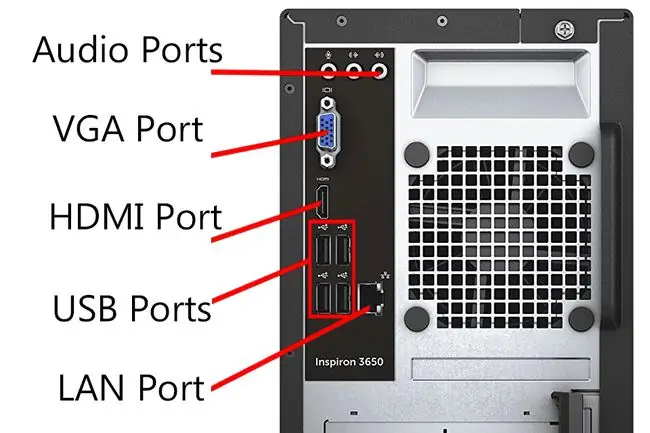
Większość zewnętrznych urządzeń peryferyjnych łączy się ze złączami płyty głównej, które wystają z tyłu obudowy.
- Porty USB: Urządzenia takie jak myszy, klawiatury, aparaty cyfrowe, skanery i drukarki często łączą się z płytą główną przez porty USB.
- Port LAN: Port LAN służy do podłączenia komputera do sieci lokalnej lub do szybkich usług internetowych.
- Porty VGA i HDMI: Na tej płycie głównej znajduje się port HDMI i port VGA, aby zapewnić wyjście wideo do tego typu urządzeń wyświetlających. Innym rodzajem, który możesz zobaczyć, jest DVI.
- Porty audio: Zintegrowane porty wyjścia liniowego, mikrofonu i wejścia liniowego zapewniają dostęp do zintegrowanego dźwięku, co oznacza, że nie ma potrzeby stosowania kart dźwiękowych w tym konkretnym komputerze.
- Porty PS/2: Starsze klawiatury i myszy, które nie są urządzeniami USB, będą łączyć się z komputerem przez porty PS/2, które nie są pokazane na powyższym obrazku. Nowsze komputery zazwyczaj nie są wyposażone w połączenia PS/2.
- Porty szeregowe i równoległe: Nie pokazano tutaj również portu szeregowego i równoległego, które umożliwiają połączenie z drukarkami i innymi urządzeniami zewnętrznymi. Podobnie jak myszy i klawiatury, urządzenia te zostały w zasadzie zastąpione przez USB.






